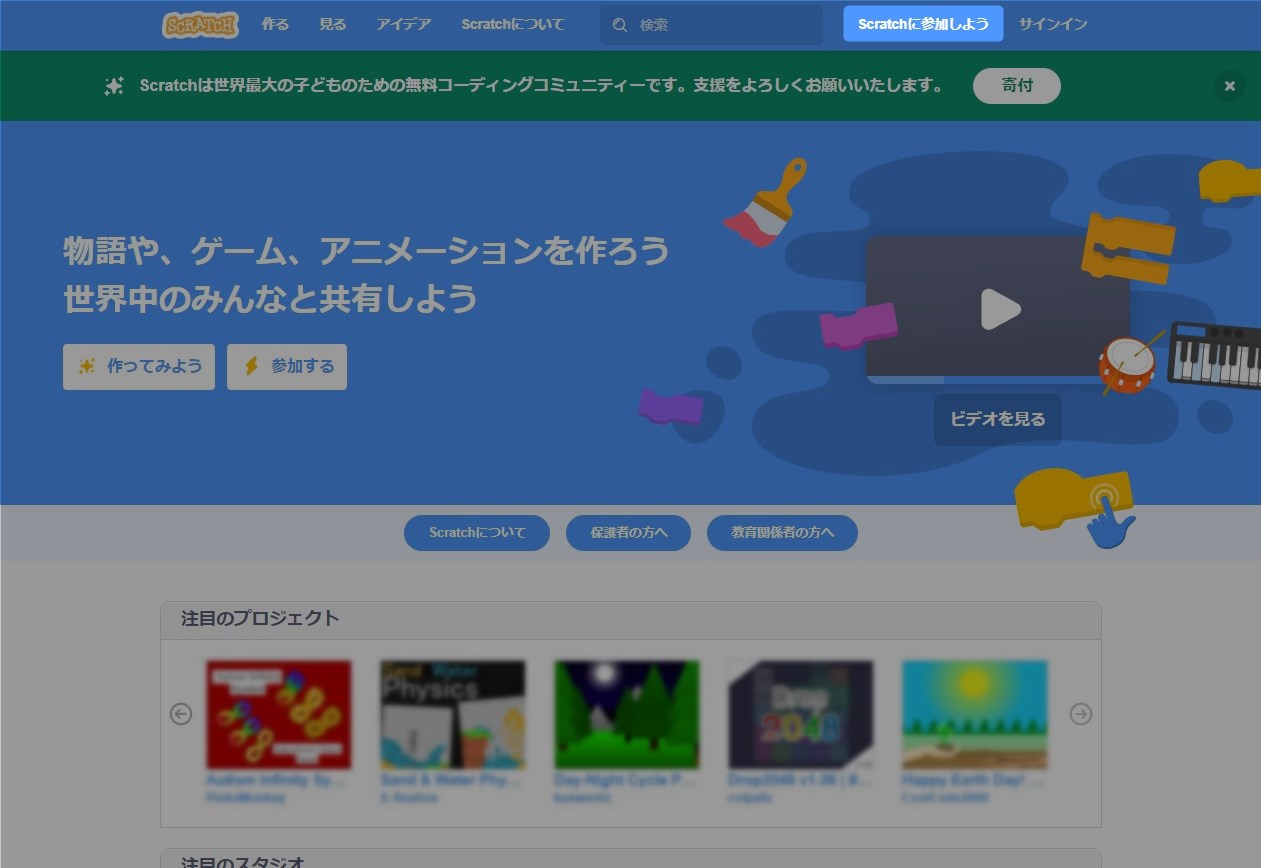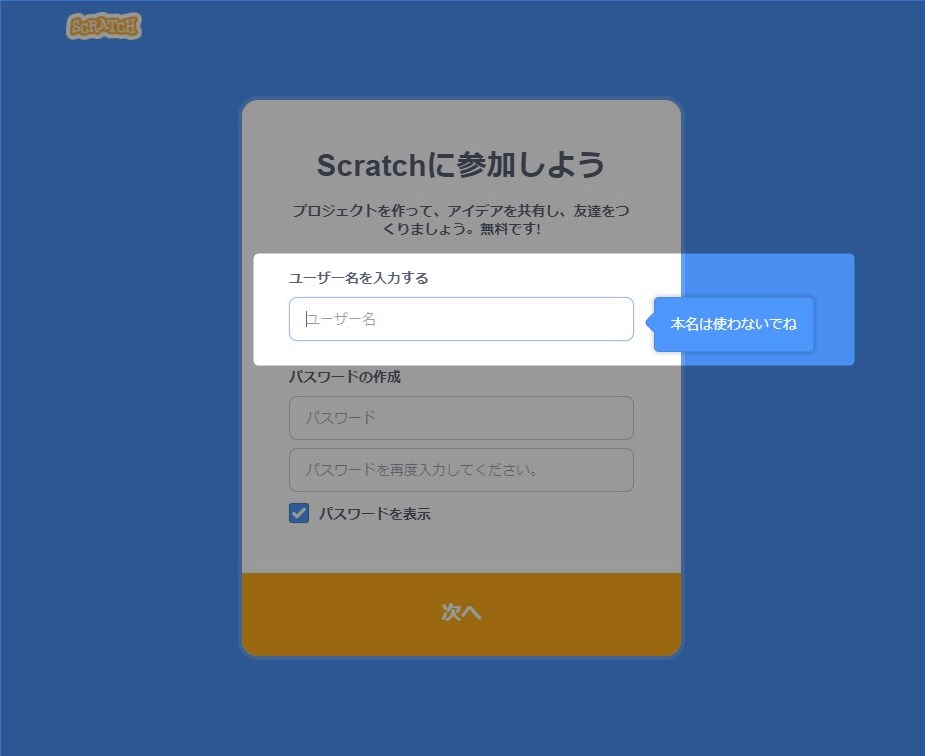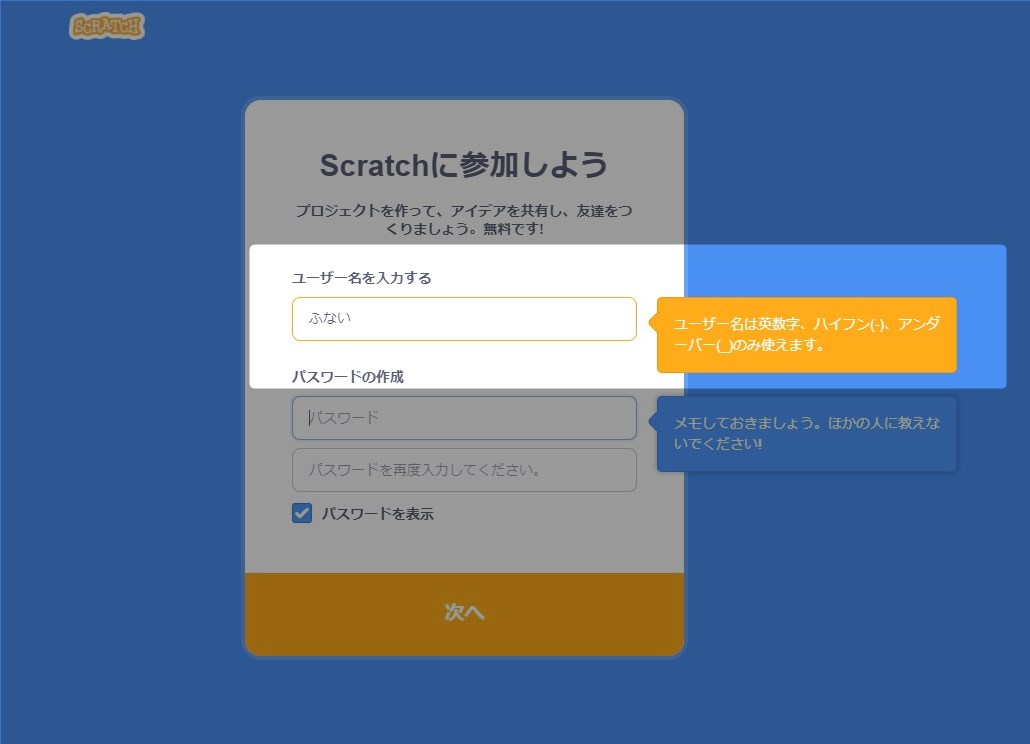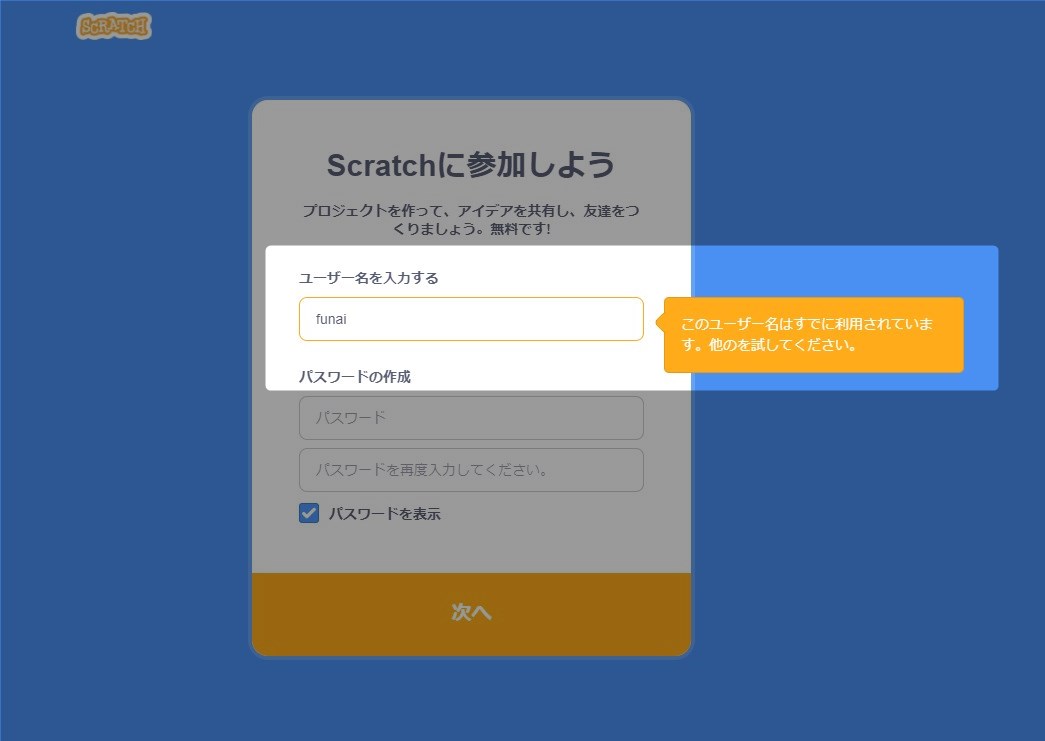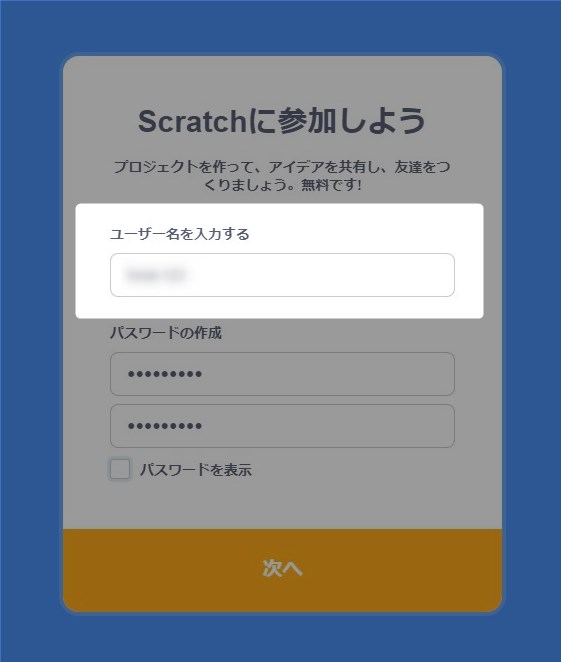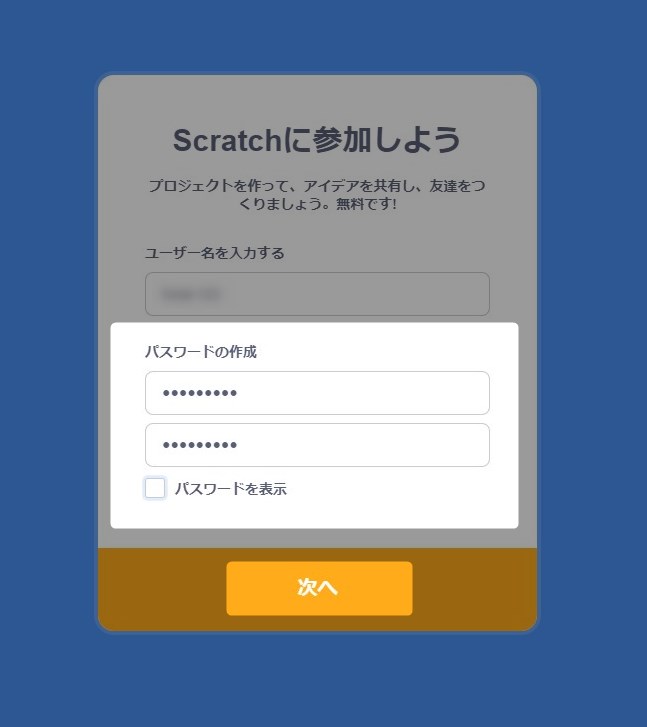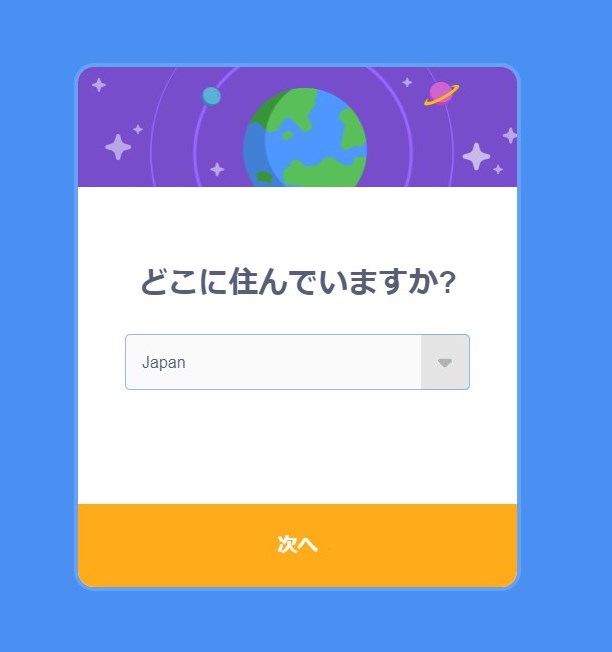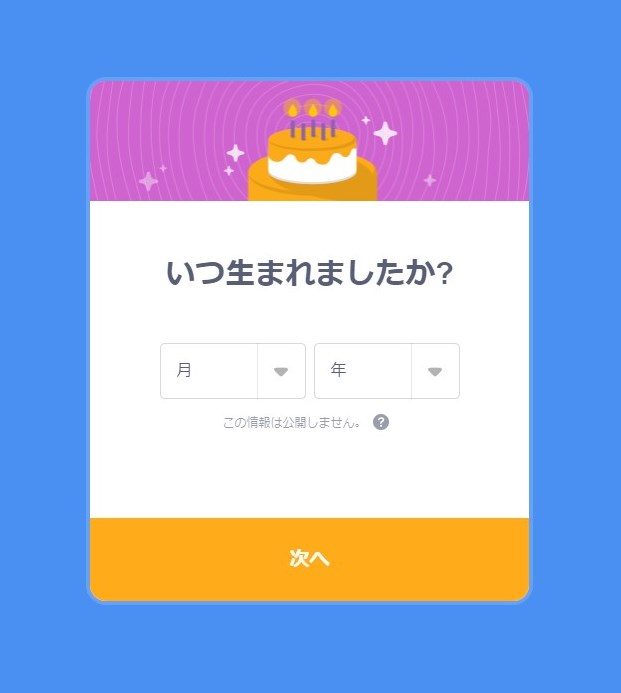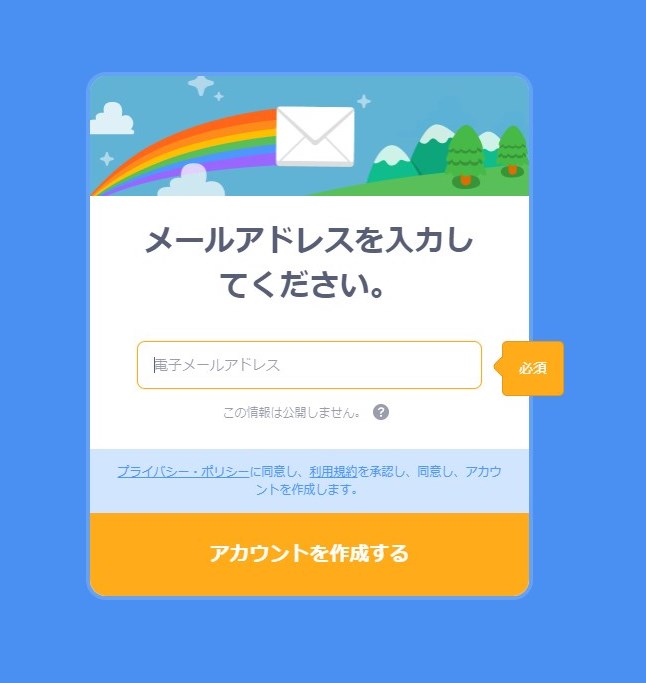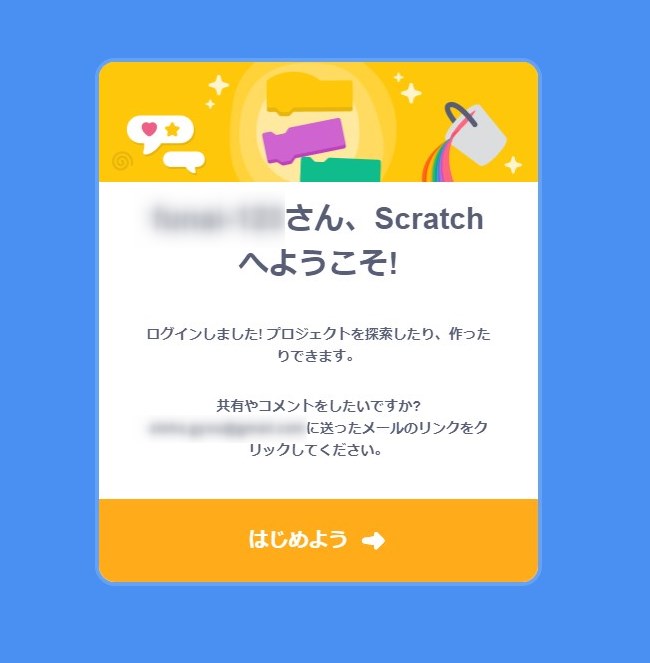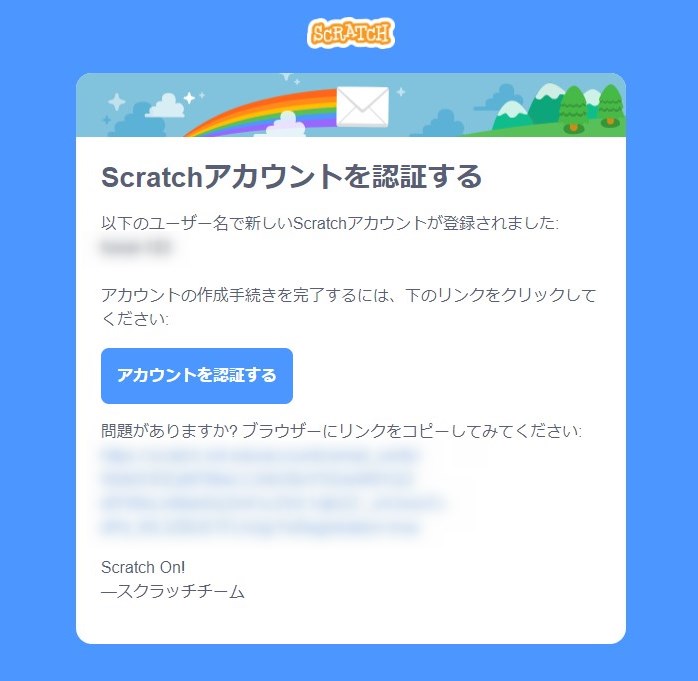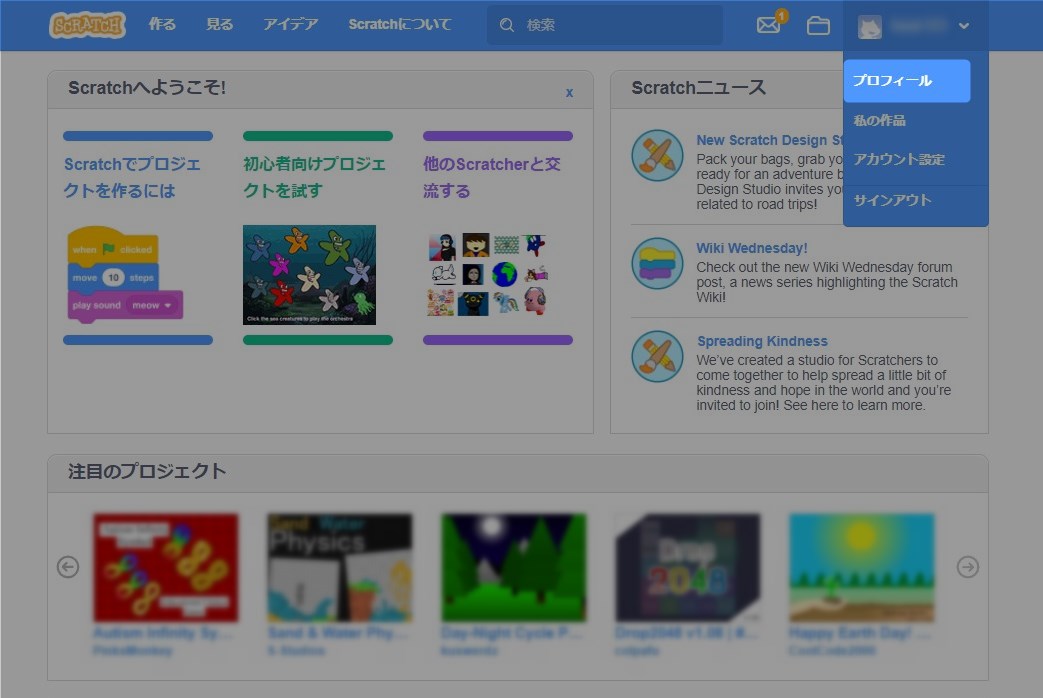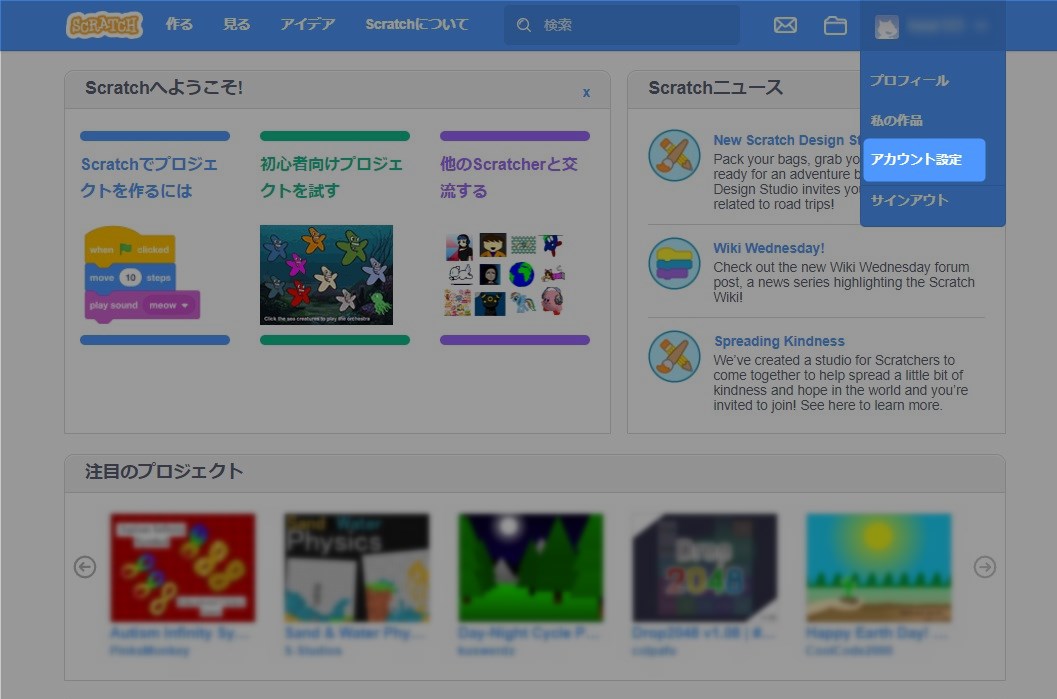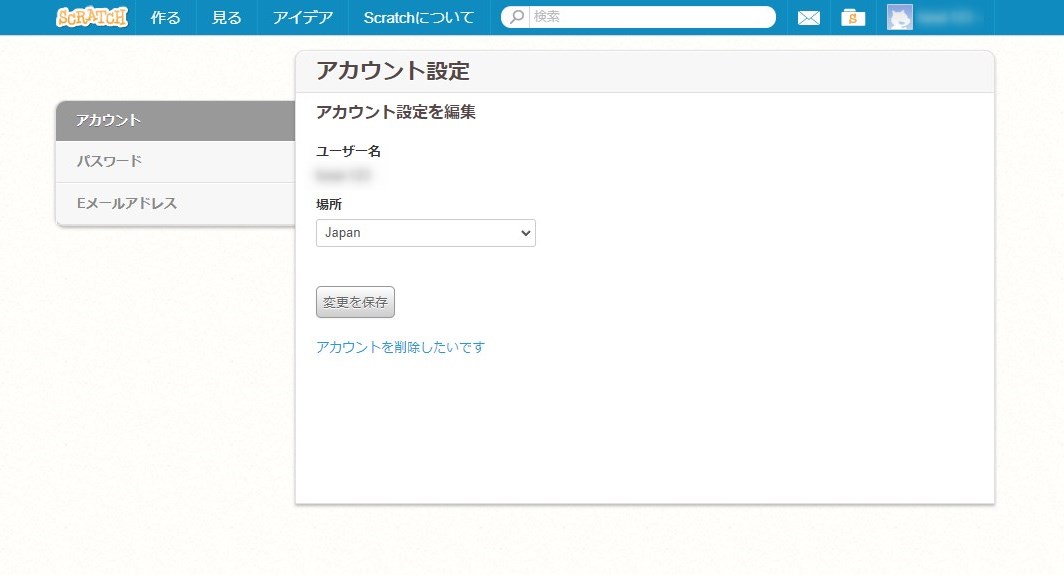この記事には広告を含む場合があります。
記事内で紹介する商品を購入することで、当サイトに売り上げの一部が還元されることがあります。
子供向けのプログラミング開発環境のスクラッチで使用するアカウント作成の手順を紹介する。スクラッチは子供向けプログラミング開発環境としてはデファクトスタンダードでまずここから入って問題ないと思う。完全無料で直観的にプログラミングでき自由度も高く秀逸で子供がやらない理由が見つからないというレベル。
ただプログラムは道具でしかないのでそれをどう使うかの方がはるかに重要である。
 プログラミング教育に求められるプログラミング的思考とはなにか?
プログラミング教育に求められるプログラミング的思考とはなにか?
優秀なコードが書けても本質を見抜く力を養わないとプログラミングスキルを有効活用することはできないだろう。
 国は国民にバカなままでいてほしい~権力者による搾取について一蹴したドラゴン桜の名言~
国は国民にバカなままでいてほしい~権力者による搾取について一蹴したドラゴン桜の名言~
画面や仕様などは2022年4月に確認したもので最新の情報と異なる可能性があります。ご了承ください。
これからスクラッチ(Scratch)でプログラミングを勉強しようとしている子供の保護者。
マウス操作やファイルの取り扱いなど基本的なパソコンの知識。
目次
Scratchとは
子供向けプログラミング開発環境のデファクトスタンダートである。レゴブロックを組み立てるようにプログラミングができ導入の敷居が低く秀逸。
概略
ざっくり言うと子供向けのプログラミング開発環境。言い換えるとプログラミング勉強用アプリみたいな感じだろうか。ガチプログラマーから見てもかなり面白いものである。大人が使うプログラミング環境と違ってビジュアル的にサポートが多く子供が興味を持って学習をすすめられるようになっている。無料でここまでのツールが使えるのは本当にすごいと思う。
Scratch(スクラッチ)は、Scratch財団がマサチューセッツ工科大学(MIT)メディアラボ ライフロングキンダーガーデングループ(MIT Media Lab Lifelong Kindergarten Group)と共同開発する、8〜16歳のユーザーをメインターゲットにすえた無料の教育プログラミング言語及びその開発環境である。
詳しくは公式サイトのFAQなどを見ると良いだろう。
Scratchは、世界最大の子ども向けコーディングコミュニティーで、若者がデジタルな物語、ゲーム、アニメーションを作るために使っている、シンプルなビジュアルインターフェースを持ったコーディング言語です。Scratchは非営利団体Scratch財団によって設計、開発、維持されています。
Scratchは、計算論的思考と問題解決のスキル、創造的な教育と学習、自己表現と協調、そしてコンピュータ利用における公平性を促進します。
Scratchは完全無料で、70以上の言語で利用可能です。
基本はクラウドサービスを利用
スクラッチで作成したプログラムは基本ネット(クラウド)上に保存される。なのでインターネットの繋がる端末があればどこでも続きのプログラムを再開できる。ただし、共有スペースの端末を使うとアカウントが漏洩する可能性があるので注意。ネットがつながらない環境(オフライン環境)で使いたい場合はオフライン版(スタンドアロン版)のスクラッチもあるのでそちらで対応する。なので基本スクラッチを使うのであればアカウントを準備しておくのが吉。メールアドレスの登録や公開情報の設定もあるため管理は保護者が対応する。
子供用プログラミング開発環境のど定番
スクラッチは無料で気軽にはじめられる子供用プログラミング開発環境のど定番である。こどもがプログラミングに興味を持ったり親が挑戦させてみたいと思ったらまずこの「スクラッチ」から入るのが一般的である。とっかかりとしては非常に優秀な環境でこれ以外ない。慣れてきたら次のステップアップとしてマイコンを使ったセンサー系デバイスなどがある。
スクラッチアカウント作成手順
利用者は子供だがアカウント作成は保護者がサポートする。
1. スクラッチにアクセス
ブラウザからスクラッチサイトにアクセスする。「スクラッチ プログラミング」で検索すると「Scratch Studio」というやつが出てくるのでそれでをクリック。以下のような画面が表示されるので右上にある「Scratch に参加しよう」をクリック。
2. ユーザー名の入力
プロジェクトを共有したりコメントなどでユーザー名を使用することがあるので本名や個人が特定できる名前は避ける。子供に決めさせてもいいが最終的に保護者が内容をチェック。
ちなみにユーザー名には英数字しか使えない。
ユーザー名は参加者でユニークになっているため重複の無い名前で登録。重複した場合ポップアップがでるのでOKになるまでトライ。
重複しない名前になれば警告が消える。
3. パスワードの設定
子供がひとりで使う可能性もあるためセキュリティ的に使いまわしはNG。パスワードの文言も最終的に保護者がチェック。
4. 基本情報の入力
個人情報とまではいかないが基本情報を入力する。国単位の住所設定ってワールドワイドだわ。
非公開情報なので正しい値を入れておくのが無難。
センシティブな内容なので説明は割愛。
5. メールアドレスの設定
お知らせや認証でメールアドレスが必要になる。有効なメールアドレスを入れて「アカウントを作成する」をクリック。気になる場合は別途専用アカウントを作成してもいい。
 Googleアカウント作成手順~複数アカウントを利用シーンに合わせて活用する~
Googleアカウント作成手順~複数アカウントを利用シーンに合わせて活用する~
プライバシー・ポリシーおよび利用規約は事前に保護者が内容を確認しておくこと。規約などは英文のため自動翻訳などを使って確認。ざっくり言うと子供が使う物なので教育的に良くないことはするなよと。プロジェクトの公開でコミュニケーションが発生するため最低限のマナーには注意したい。個人情報の漏洩や法律違反などの危険もあるため基本は保護者がチェックしながら使うのがよい。
アカウントを登録すると以下のメッセージが表示される。引き続きメール認証へ。
6. メール認証
登録したメールアドレスに以下のようなメールが届く。「アカウントを確認」をクリックすることでアカウントが認証される。
7. アカウントの設定
設定したアカウントの情報はスクラッチサイトから確認できる。スクラッチにサインインすると以下画面が表示される。
右上のドロップダウンメニューから「プロフィール」をクリック。
プロフィール設定画面が表示される。はじめは未設定で問題ない。慣れてきてプロジェクト共有やコメントの投稿をするようになったら徐々に設定。ここも最終的に保護者が内容をチェックしておきたいところ。
右上のドロップダウンメニューから「アカウント設定」をクリック。
アカウント設定を変更することができる。
ほとんど使うことはないと思うがあるとしたらメアド変更くらいだろうか。
まとめ
筆者が子供の頃(1982年、小学校低学年)プログラミングと言ったらベーシックやアセンブラがメインだったのでほとんど理解することはできなかった。そのころこのスクラッチがあればガンガンプログラムを組んでいたと思う。とにかく敷居が低く誰でも簡単にプログラミングを学べる環境である。しかも完全無料なのでやらない理由がない。良いか悪いかわからないがSwitchなどでゲーム漬けになってしまうなら、ゲームを作って遊んだ方がマシだと思う。
- スクラッチ(Scratch)は子供向けプログラミング開発環境のデファクトスタンダード
- 基本はクラウドサービスだがオフラインでも利用できる
- SNSのようなコミュニケーション機能もあるので保護者の監督が必要
SNSみたいなコミュニケーション機能があるので使い方は要注意ですね。